ЛГ је био на првој линији у испоруци паметних уређаја који корисницима омогућавају све способности. С тим у вези, компанија је уложила ресурсе како би осигурала да свако са оштећењем вида или слуха може уживати у њиховим производима. Ово је довело до укључивања гласовног водича (аудио нарације) у све паметне ЛГ телевизоре.
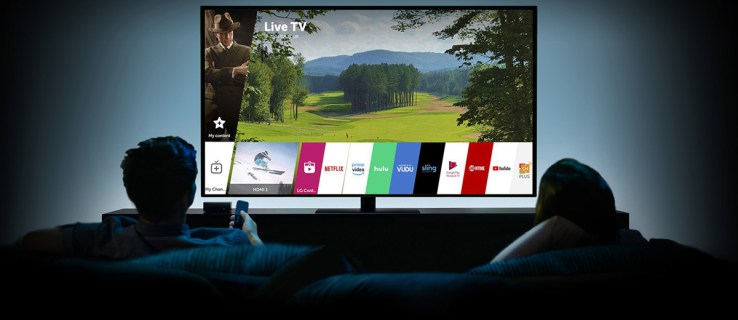
Када је гласовни водич омогућен, ваш ТВ вам пружа аудио повратне информације док претражујете кроз меније и контроле. Без обзира да ли користите даљински управљач да појачате јачину звука или промените језик, ова функција описује шта се дешава на екрану. Ови описи такође добро функционишу са платформама за стриминг као што су Нетфлик, Аппле ТВ и Амазон Приме Видео.
Међутим, постоје тренуци када вам не треба гласовни водич. Можда покушавате да гледате своју омиљену емисију без ометања или имате пријатеље да дођу да мало гледају. Ова функција такође може бити прилично неугодна јер аутоматски чини ваш курсор неупотребљивим.
Срећом, лако је искључити гласовни водич за ЛГ паметни ТВ, а овај чланак ће вам показати како да то урадите.
Како да искључите гласовни водич на ЛГ ТВ-у
Ако ваш ТВ наглас описује све што је истакнуто на екрану, то значи да је гласовни водич укључен. Ево како да искључите ову функцију:
- Притисните дугме „Подешавања“ на даљинском управљачу. Ово ће покренути мени за подешавања вашег ТВ-а, који има листу икона на левој страни екрана.

- Притисните икону „Сва подешавања“ на дну листе. Користите стрелице нагоре и надоле да бисте се кретали кроз листу.

- Када се отвори екран са подешавањима, изаберите „Приступачност“.

- Померите се надоле кроз мени приступачности и изаберите „Аудио опис“.
- Пребаците дугме поред „Аудио описа“ у положај искључено.

Ет воила! Овим једноставним корацима искључићете нарацију на ТВ-у.
За неке моделе, међутим, функција гласовног водича постоји у одељку Аудио навођење. Добра ствар је што кораци за искључивање остају непромењени:
- Притисните дугме „Подешавања“ на даљинском управљачу да бисте отворили мени за подешавања.

- Користите стрелицу надоле на даљинском управљачу да бисте се померили надоле до „Сва подешавања“.

- Када се отвори екран за сва подешавања, изаберите „Приступачност“.

- Померите се надоле кроз мени за приступачност и изаберите „Аудио навођење“.

- Пребаците дугме поред „Аудио Гуиданце“ у положај „искључено“.

Када је искључено, дугме гласовног водича је засивљено како би означило да је гласовна нарација деактивирана. Да бисте га поново укључили, једноставно пратите горње кораке и пребаците дугме гласовног водича у положај „укључено“.
Како да искључите Гоогле помоћник на ЛГ ТВ-у
Гоогле помоћник на ЛГ телевизорима доноси најбоље од вештачке интелигенције како би вам помогао да имате сјајно искуство забаве. То је помоћник који се активира гласом и који вам омогућава да контролишете ТВ помоћу изговорених команди и приступате информацијама без употребе руку.
Делује као центар контроле за повезане уређаје и забавни садржај који се чува на вашем Смарт ЛГ ТВ-у. Можете да прилагодите јачину звука, да мењате апликације или уносе или да тражите садржај попут филмова или игара користећи само свој глас.
Међутим, Гоогле помоћник није 100% згодан. Посебно, морате се борити са поруком „Упознајте свог Гоогле помоћника“ чим се ТВ укључи. Немате другог избора осим да пратите упутства на екрану и прихватите употребу. Ово може бити неугодно, посебно када желите да се брзо уроните у свој омиљени ТВ програм. Да бисте користили Гоогле Ассистант, такође морате научити неколико команди. Из ових разлога, неки људи више воле да искључе ову функцију.
Ево како да онемогућите Гоогле помоћника:
- Отворите мени подешавања притиском на дугме на даљинском.
- Користите стрелицу надоле на даљинском управљачу да бисте се померили надоле до „Сва подешавања“.
- Када се отвори екран за сва подешавања, изаберите „Опште“.

- Померите се надоле по подменију Опште и изаберите „Кориснички уговори“.

- Опозовите избор у пољу за потврду поред „Услови…“.
- На крају, изаберите „Слажем се“ да бисте довршили процес.

Када предузмете ове кораке, телевизор ће се поново покренути и Гоогле помоћник би требало да буде онемогућен. Моћи ћете да укључите ТВ и одмах почнете да гледате филм или емисију. Такође ћете онемогућити микрофон на даљинском управљачу, што значи да нећете моћи да издајете изговорене команде Гоогле помоћнику.
Додатна често постављана питања
Шта је аудио навођење на ЛГ ТВ-у?
Аудио Гуиданце је уграђени систем повратних информација за навигацију који описује шта се дешава на екрану. Када је ова функција омогућена, ваш ТВ вам пружа повратне информације док прегледате меније и контроле. Без обзира да ли користите даљински управљач за ТВ да бисте појачали јачину звука или променили језик, ова функција вам пружа аудио повратне информације.
Шта Гоогле помоћник ради на ЛГ ТВ-у?
Гоогле помоћник је Гоогле-ова вештачка интелигенција контролисана гласом која може да разуме људе и комуницира са њима. Може да одговори на упите и контролише основне функције као што су промена канала, пуштање музике и подешавање нивоа јачине звука. Гоогле помоћник ће вам такође омогућити да контролишете друге паметне уређаје у вашем дому.
Како могу да укључим гласовни водич на ЛГ ТВ-у?
Ако желите да вас ТВ води кроз меније и наглас описује садржај на екрану, ево шта треба да урадите:
1. Притисните дугме „Подешавања“ на даљинском управљачу да бисте отворили мени за подешавања.
2. Користите стрелицу надоле на даљинском управљачу да бисте померили надоле до „Сва подешавања“.
3. Када се отвори екран Сва подешавања, изаберите „Приступачност“.
4. Померите се надоле кроз мени приступачности и изаберите „Аудио навођење“.
5. Пребаците дугме поред „Аудио Гуиданце“ у положај „укључено“.
Гласовни водич вашег ТВ-а не мора да вам одвлачи пажњу
Већина људи сматра да је функција гласовног водича на ЛГ телевизорима згодан начин да промените канале или прилагодите јачину звука, али може постати и досадна ако не желите да вам телевизор одговара цео дан. Срећом, ова функција се може искључити у само неколико корака. Када је гласовни водич искључен, неће бити аудио навођења. Међутим, наставићете да уживате у натписима, анимацијама и другим визуелним знацима који се користе за илустрације.
Да ли вам се свиђа гласовни водич вашег ТВ-а? Да ли сте успели да га укључите или искључите без икаквих проблема? Обавестите нас у одељку за коментаре испод.




















